Меню «factory mode» на андроиде: что можно делать при помощи него?
 19 сентября, 2017
19 сентября, 2017  AnDrOiD
AnDrOiD Мобильные гаджеты обладают большим числом скрытых возможностей, одной из которых, представляется, так называемый, фактори мод. Как можно понять из названия, он предназначается для использования еще на фабриках, когда требуется проверить качество готового продукта и работоспособность комплектующих. Также его часто используют работники сервисных центров для проведения тех же манипуляций.
Функции меню Factory mode
Для начала нужно разобраться что это за меню такое factory mode на андроиде. Что делать может пользователь через этот системный компонент? Принимая во внимание его назначение, можно достоверно предположить, что все доступные в нем пользователю функции, носят технический характер.

В противном случае, девайс может просто сломаться, что потребует дополнительных трат на ремонт или же продолжительную процедуру восстановления. Все представленные в меню возможности, можно условно разделить на три группы:
- Диагностические, предназначенные для выявления различных проблем и неисправностей;
- Операционные, необходимые для выполнения конкретных манипуляций с девайсом и ОC;
- Калибровочные, чье назначение заключается в регулировке скрытых параметров гаджета.
Обычные пользователи, не испытывающие каких-либо проблем со своим аппаратом, как правило не сталкиваются с данным элементом, так как запустить его можно либо принудительно, либо в случае отказа графического интерфейса системы запускаться.
Способы вызова и закрытия меню Factory mode
Когда требуется вызвать данное меню, желательно ознакомиться с информацией в сети о том, какие именно требуется нажать клавиши в конкретной модели аппарата. Как правило, функцию можно вызвать одновременным длительным нажатием клавиши громкости и включения, однако возможны и вариации.
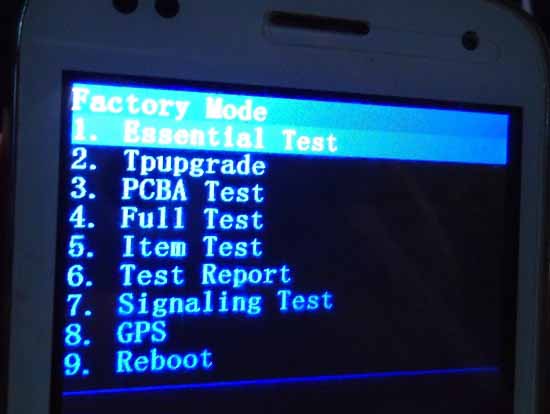
Навигация в меню может вызвать проблемы у большинства пользователей, так как только в самых современных девайсах её возможно осуществлять с помощью сенсорного экрана. В большинстве же случаев, потребуется использовать имеющиеся кнопки смартфона для выбора нужного пункта и переходам по меню.
Если гаджет загружен в данный режим случайно и его техническое состояние не вызывает нареканий, для выхода достаточно будет выбрать пункт Reboot System Now, что сразу же перезагрузит девайс.
Восстановление работоспособности гаджете на Андроид
Однако, если выполнить нормальную загрузку системы не удается, потребуется выполнить ряд операций для восстановления нормальной работы андроид. Для этой цели проще всего воспользоваться Recovery Mode, в котором достаточно выбрать Wipe Data/Factory reset.
Как известно, проблемы загрузки возникают в тех случаях, когда пользователь некорректно установил прошивку. Причем проблема может быть как в ПО, так и в действиях пользователя, ввиду чего, не следует выполнять данные операции без необходимого опыта.

Очень важно понимать, что это приведет к полному удалению данных пользователя и возврат настроек к заводским. Поэтому, применять функцию следует аккуратно и только в случае прямой необходимости.
Если данная операция не помогла, пользователь может попробовать установить другую прошивку на свой девайс. Это может быть как стандартная ОС, с которой гаджет поставлялся в продажу, так и кастомная. Последняя имеет ряд как преимуществ, так и недостатков. Поэтому прежде, чем определиться с выбором, желательно изучить соответствующие материалы.

 Опубликовано в
Опубликовано в  Метки:
Метки: 
 (Пока оценок нет)
(Пока оценок нет)